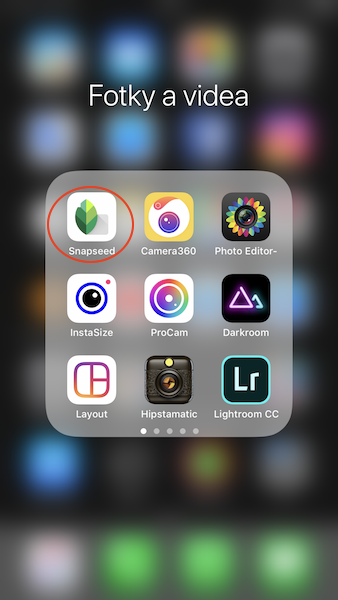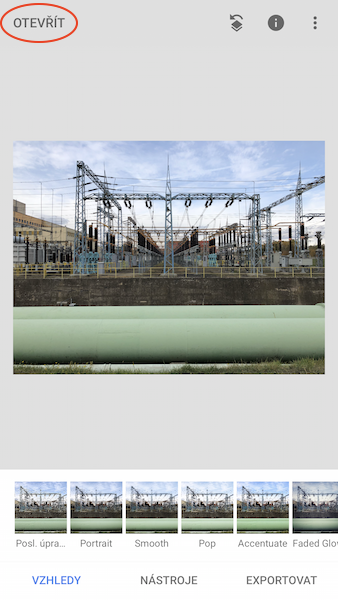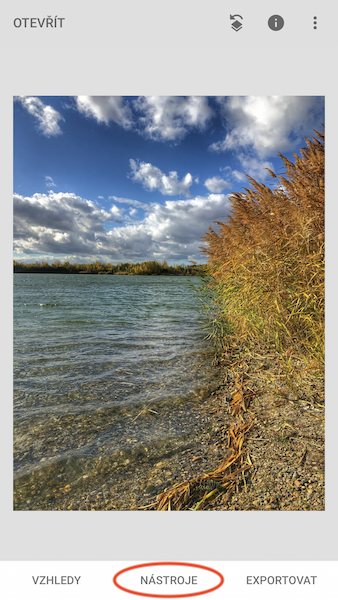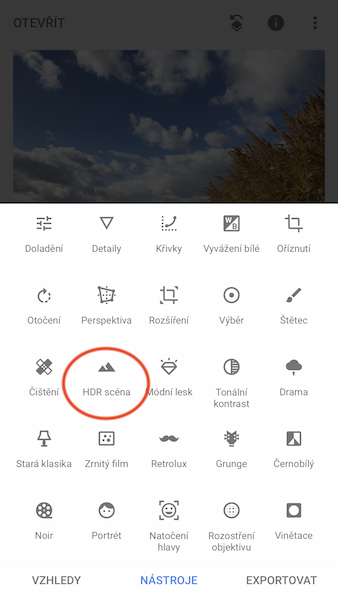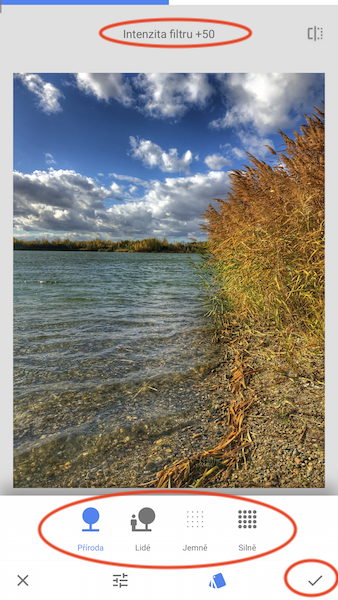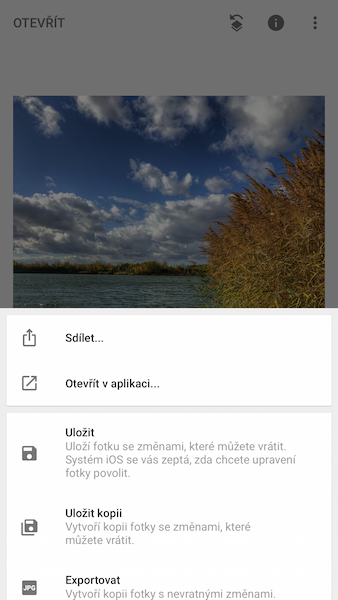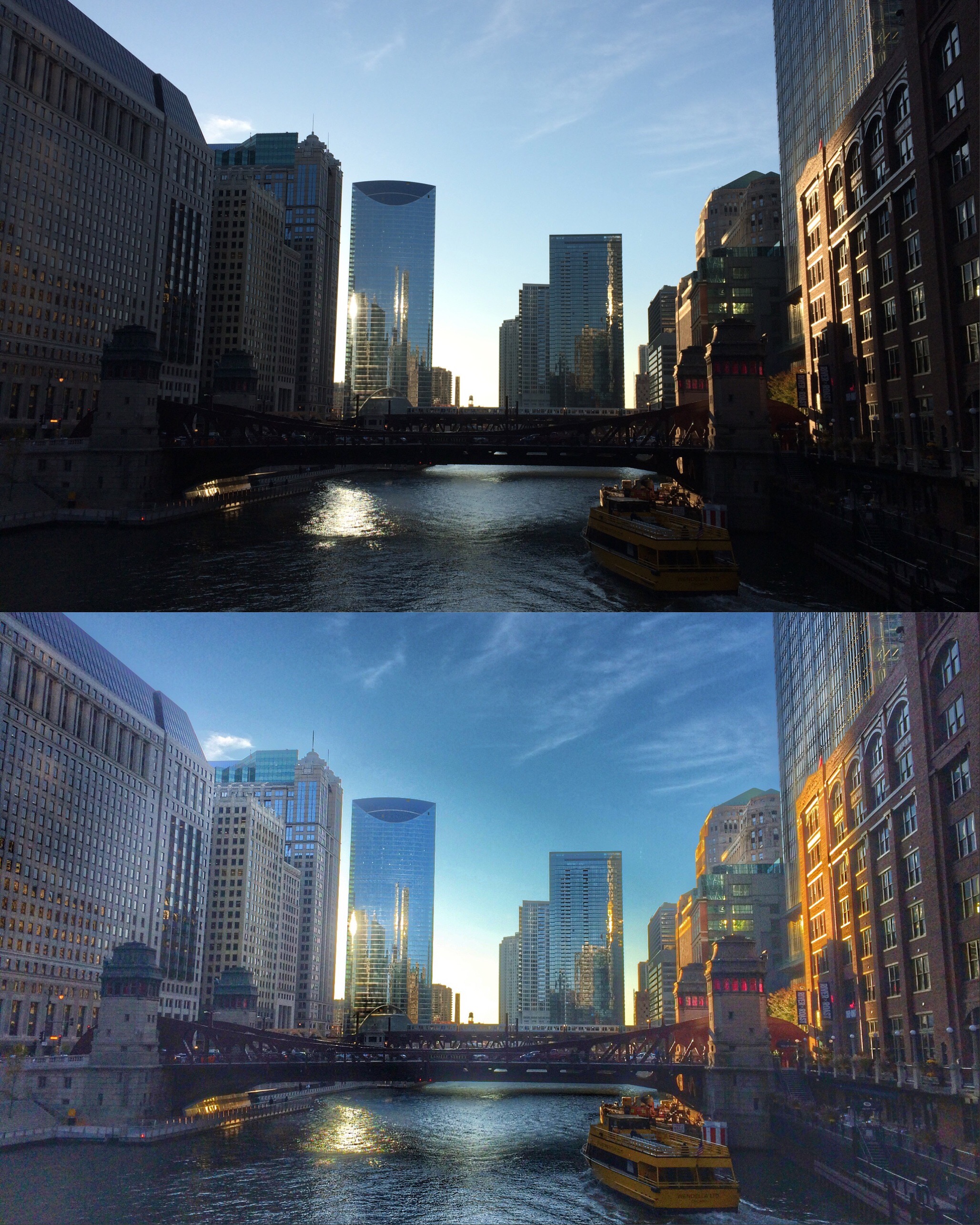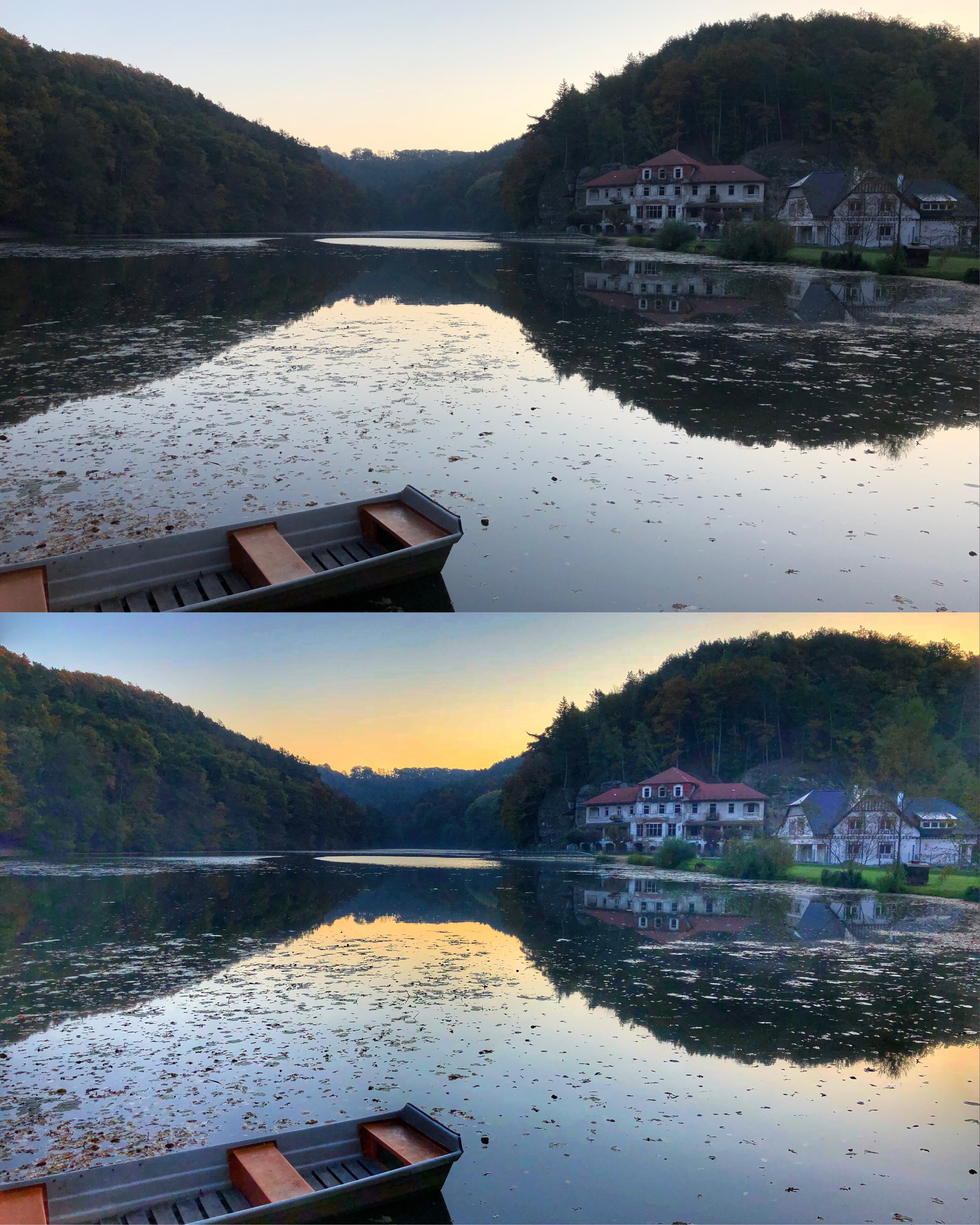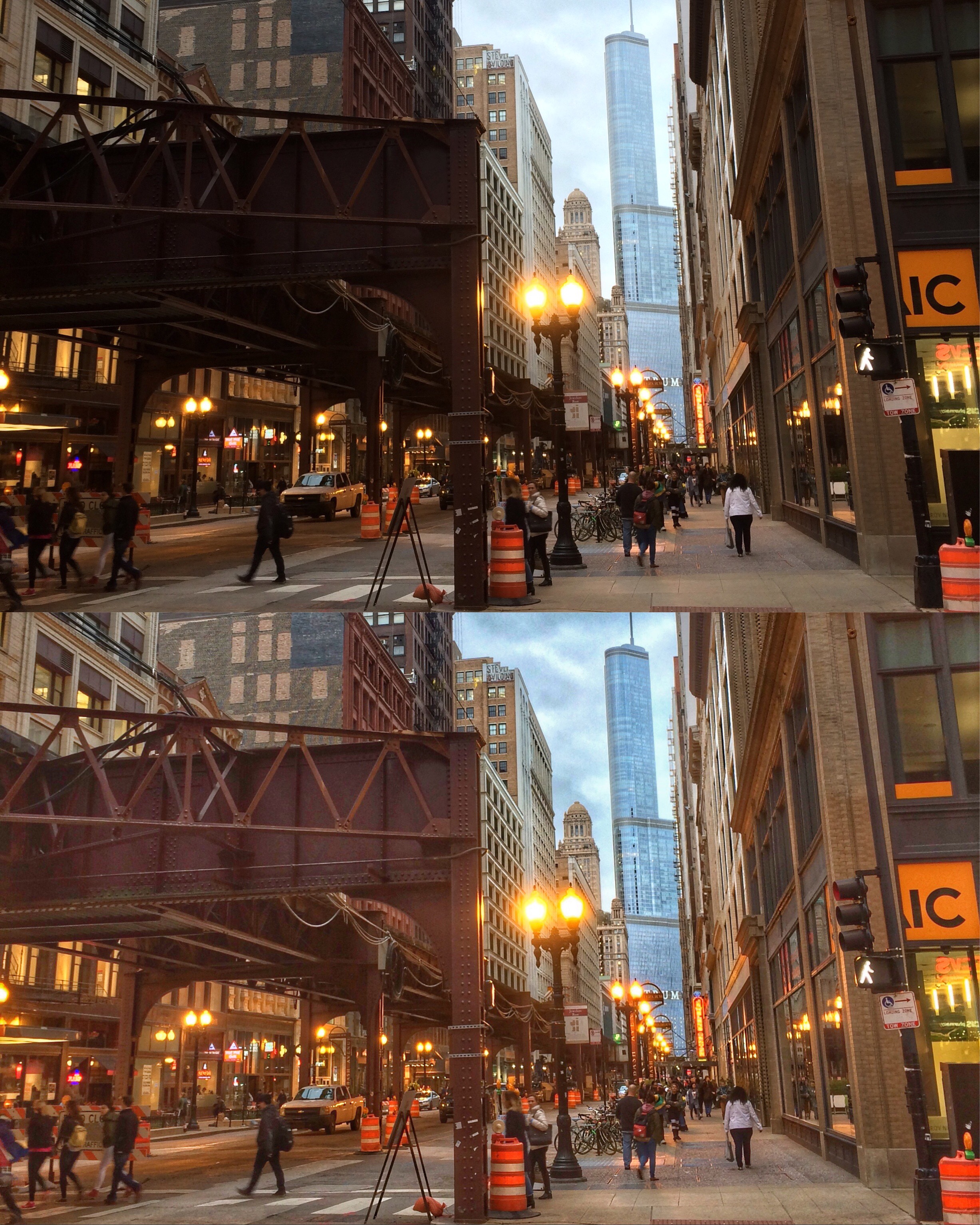High Dynamic Range eli HDR on yksi tämän päivän suosituimmista tehosteista, koska se laajentaa otettujen valokuvien mahdollisuuksia. Sen olemus on kuvien "koostumus" vaaleimmista tummempiin. Lyhyesti sanottuna HDR-muokkaus antaa sinun puristaa mahdollisimman paljon irti otetusta kuvasta, jopa huonoissa valaistusolosuhteissa. HDR:n ansiosta valokuvassa näkyvät paremmat yksityiskohdat, rakenne ja mikä tärkeintä – värit. Siksi tänään näytämme sinulle, kuinka voit hallita HDR-tehostetta iPhonessa ja saada entistä mielenkiintoisempia valokuvia.
Perusteena on hakemus Snapseed Googlelta, joka on ilmainen App Storessa ja jonka avulla voit valita useista erilaisista kuvankäsittelytehosteista. Mainittujen tehosteiden lisäksi voit leikkiä myös kaarevilla tai perspektiivillä, erilaisilla kehystyksillä, tekstin tai kuvan terävyydellä. Voit tallentaa tuloksena olevan valokuvan uutena tiedostona tai korvata olemassa olevan.
Kuinka muokata HDR:ää:
- Käynnistä sovellus Snapseed.
- Valitsemme vasemman yläkulman Avata.
- Me teemme Avaa kuva laitteesta ja me valitsemme Kuva, jota haluamme muokata.
- Valitse näytön alaosassa välineet ja löydämme HDR kohtaus.
- Näkyviin tulee neljä vaihtoehtoa HDR ja voimme myös valita erilaisia suodattimen intensiteetti.
- Kun olet valinnut valitun tehosteen tai intensiteetin, vahvistamme tehosteen käyttämällä sitä.
- Seuraavaksi annamme Viedä ja sitten tallennamme valokuvan HDR-tehosteeseen, joka näytetään galleriassa.
Näytteet (ennen ja jälkeen HDR:n käytön):
Tietoja kirjoittajasta:
Kamil Žemlička on 29-vuotias Apple-harrastaja. Hän valmistui talouskoulusta keskittyen tietokoneisiin. Hän työskentelee tekniikan asiantuntijana ČEZ:ssä ja opiskelee Tšekin teknisessä yliopistossa Děčínissä pääaineenaan ilmailu. Hän on harrastanut valokuvausta intensiivisesti viimeiset kaksi vuotta. Yksi suurimmista onnistumisista on Kunniamaininta amerikkalaisessa kilpailussa iPhone-valokuvapalkinnot, jossa hän onnistui ainoana tšekkinä kolmella valokuvalla. Kaksi samassa kategoriassa panoraama ja yksi kategoriassa priroda.